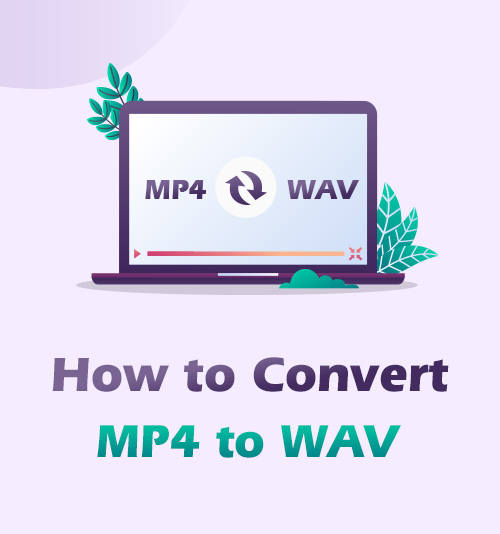
信頼できる人を探していますか オーディオコンバータ 長い間? MP4 を WAV に変換する方法もわかりません。以前の私と同じように、混乱している場合は、MP4 を WAV に簡単に変換する方法を説明します。痛くないよ!
MP4 (MPEG-4 とも呼ばれる) はビデオとオーディオの両方を含む最も一般的に使用される形式ですが、WAV または WAVE 形式は高解像度オーディオ コンテンツを配信するための非圧縮オーディオ ファイル形式です。
おそらく、iPhone、音楽プレーヤー、MP3 プレーヤーなどのガジェットにオーディオのみをインポートしたいと考えています。このようにして、運転中に高品質の音楽やビデオのサウンドを聴いたり、クリップからオーディオ トラックを抽出して vlog に保存したり、着信音として保存したりすることもできます。
次に、MP4 ファイルを WAV 形式に変換する方法が徐々に重要になってきます。
しかし、インターネット上に掲載されているチュートリアルは複雑すぎるか、理解するのが簡単ではありません。
これは、MP4 を WAV に簡単に変換するための最も簡潔なチュートリアルです。この記事を読めば、MP4からWAVへの形式変換方法をマスターできます。次に、それがどのように機能するかを理解しましょう。
面倒なことなく、始めましょう!
パート 1. 最高の MP4 から WAV へのコンバーター [Amoyshare Video Converter Ultimate]
私は自分自身を、さまざまな MP4 から WAV へのコンバーターを探索する人間のモルモットだと考えています。
私たちのほとんどは日常の仕事で Mac と PC の両方を使用するため、互換性と操作性は暗黙の要素として必ず考慮する必要があります。
もちろん、私はプロのビデオ編集者ではありません。魅力的な機能を備えた洗練されたアプリケーションなど、まったく考えていません。
テストしたコンバーターの山の中で、 AmoyShareビデオコンバーターアルティメット これまでに使用されたものの中で最も信頼できるものです。特に、MP4 から WAV への変換など、ビデオからオーディオ/ビデオへの変換ニーズを達成し、可能な限り最高の品質を維持するように設計されています。以下にいくつかの驚くべき機能を示します。
● ビデオ/オーディオをバッチ処理して 1,000 以上の形式に変換
● 品質を損なうことなく HD/4K ビデオを変換します
● ビデオ クリップを編集して、トリミング、マージ、クロップ、特殊効果の追加が可能
●動画から簡単にGIFが作成可能
膨大な機能を備えており、優れた品質と速度で MP4 ファイルを WAV に変換できます。 AmoyShare Video Converter Ultimate を無料でダウンロードして試してみてください。ここではMP4をWAVに変換する方法について説明します。
ビデオコンバータ
ビデオをMP4、MOV、MP3、GIFなどに変換する
- Windows10 / 8/7の場合
- Mac OS X14以降の場合
- Android向け
- 入力する メインページ をクリックしてください 無料ダウンロード お使いのOSに応じて。
- インストールを開始する そしてインストールを待ちます。
- Amoyshareビデオコンバータを実行し、 クリック メディアファイルを追加するには またはここに直接ドラッグします。
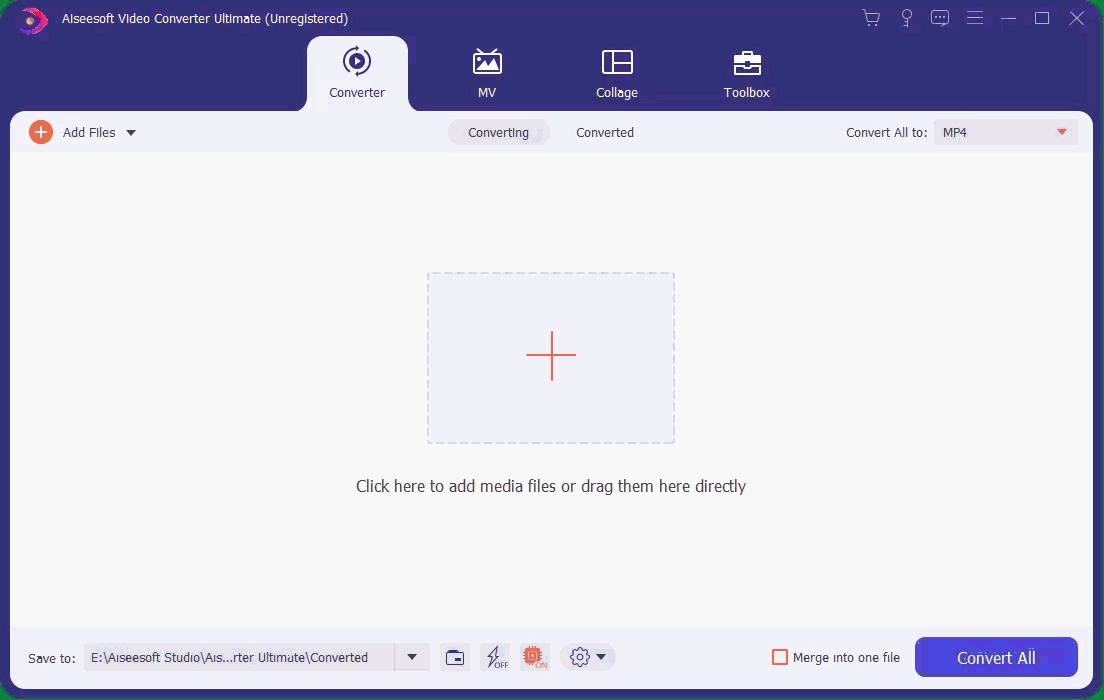
- すぐ隣にあるフォーメーションを選択してください すべてをに変換。この場合、WAV形式が選択されます。
- すべて変換 変換を続行します。ちなみに、あるのは、 マージ 1つのファイルにまとめて 機能を使用すると、リスト内のファイルを結合できます。
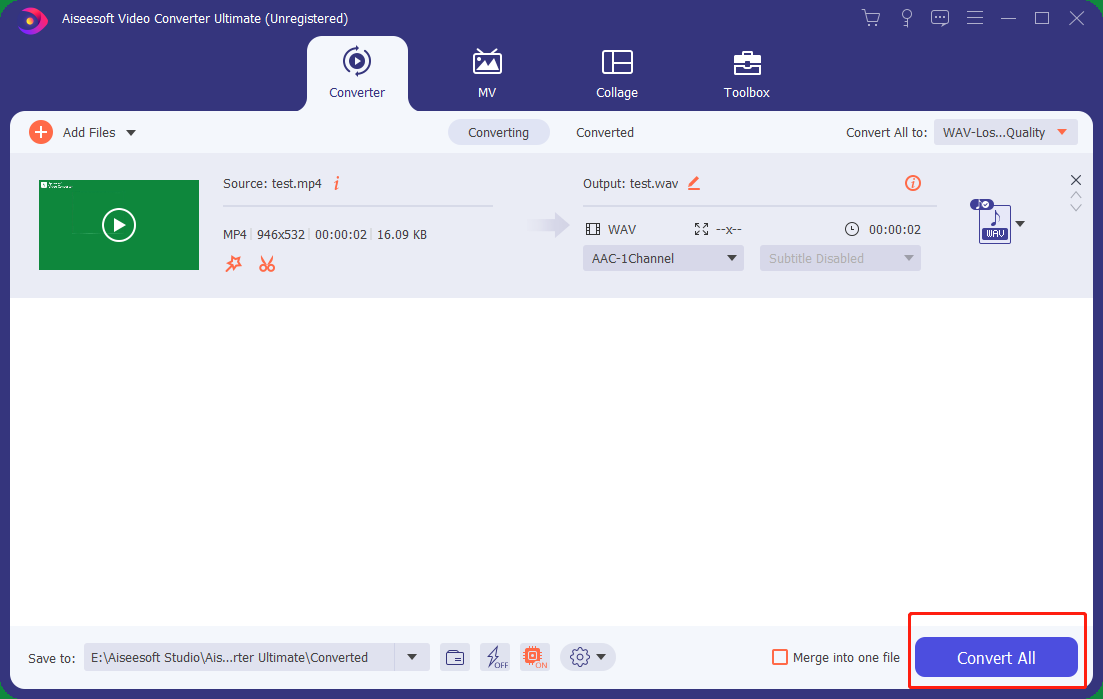
- 変換が完了すると、変換されたビデオが含まれるフォルダーがポップアップ表示されます。または、フォルダー アイコンをクリックして、含まれているフォルダーを開くこともできます。
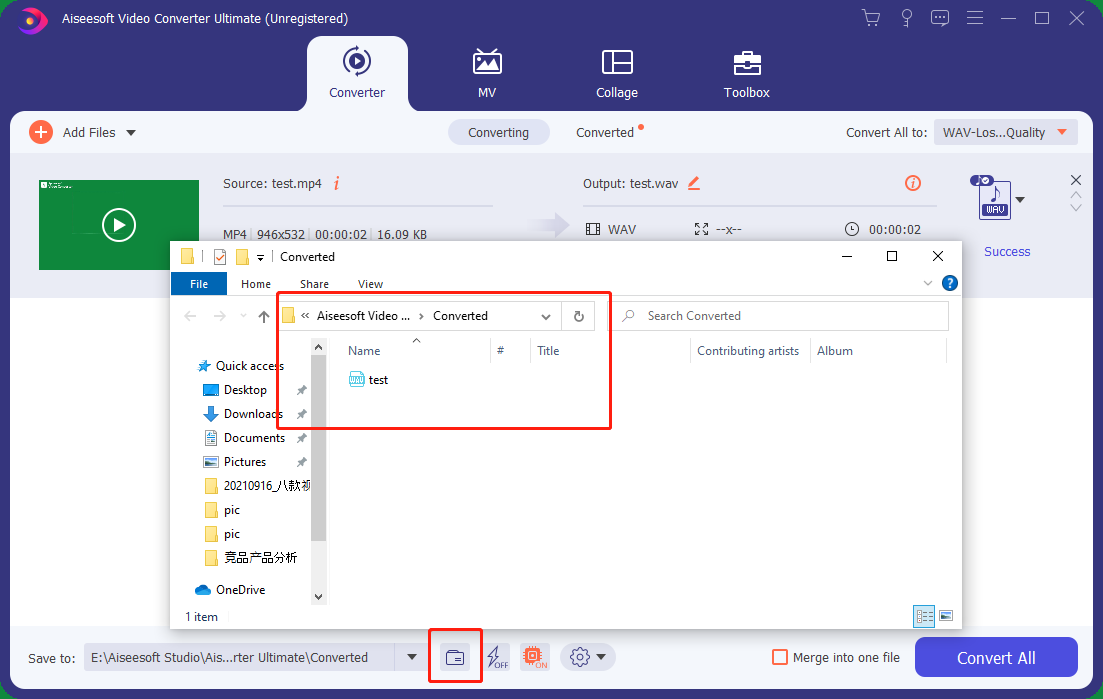
パート 2. Audacity で MP4 を WAV に変換する方法?
Audacity は、ユーザーが無料でオーディオを編集および録音できるオープンソースのオーディオ編集ソフトウェアです。同時に、MP4をWAVに変換する機能もあります。
この信じられないほどのソフトウェアは、多数のプラットフォーム (Mac、PC、Linux) で利用できます。
さらに、機能を強化するために複数のライブラリとプラグインのサポートに関するクロスプラットフォーム互換性も提供します。全体として、ユーザーのコンバージョン体験を次のレベルに引き上げます。
次の瞬間、Audacity で MP4 を WAV に変換する方法を学びます。以下はステップバイステップのガイドです。
- Audacityを実行し、クリックします File->インポート -> オーディオ -> 選択 ファイル.
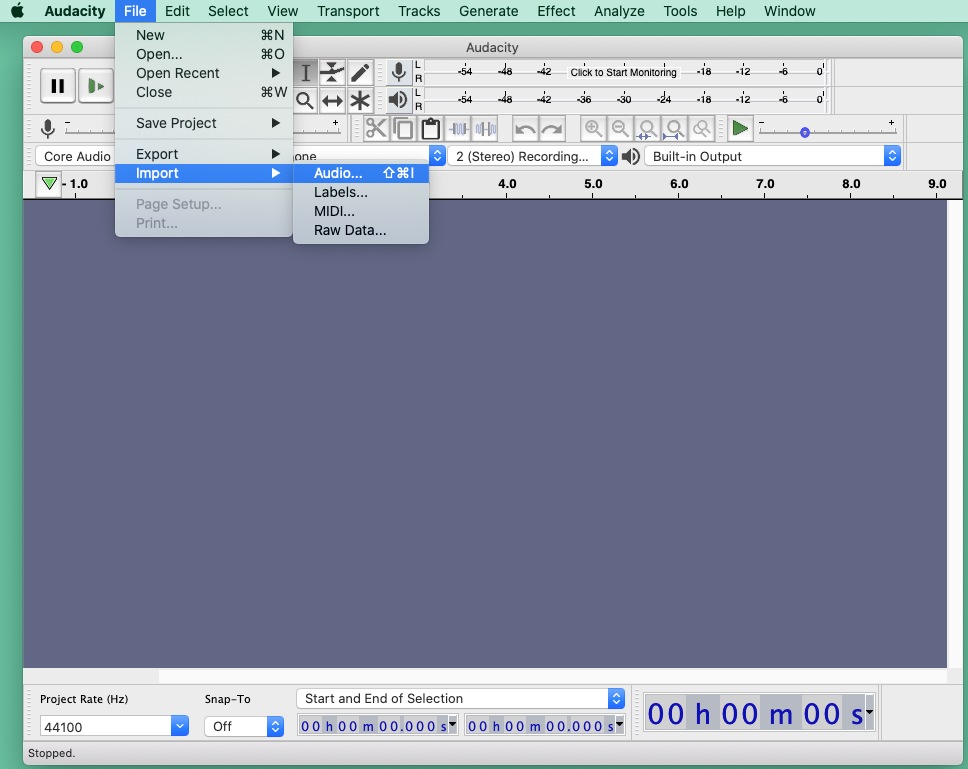
- このソフトウェアの下部には、 選択範囲の開始と終了 機能を使用すると、MP4 を WAV に変換するための正確な時間枠を選択できます。
- ビデオファイルを開いた後、クリックする必要があります File –> 輸出 –> WAVとしてエクスポート。さらに、他のいくつかのオーディオ形式を使用すると、オーディオをさまざまな形式に自由にエクスポートできます。
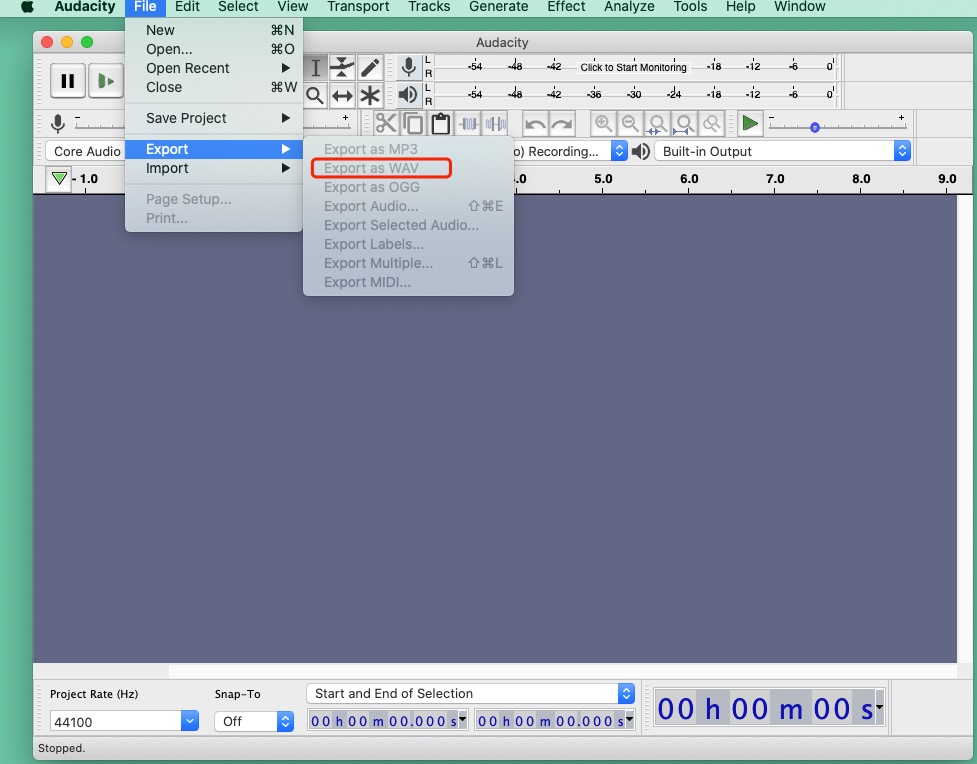
- メタデータの追加
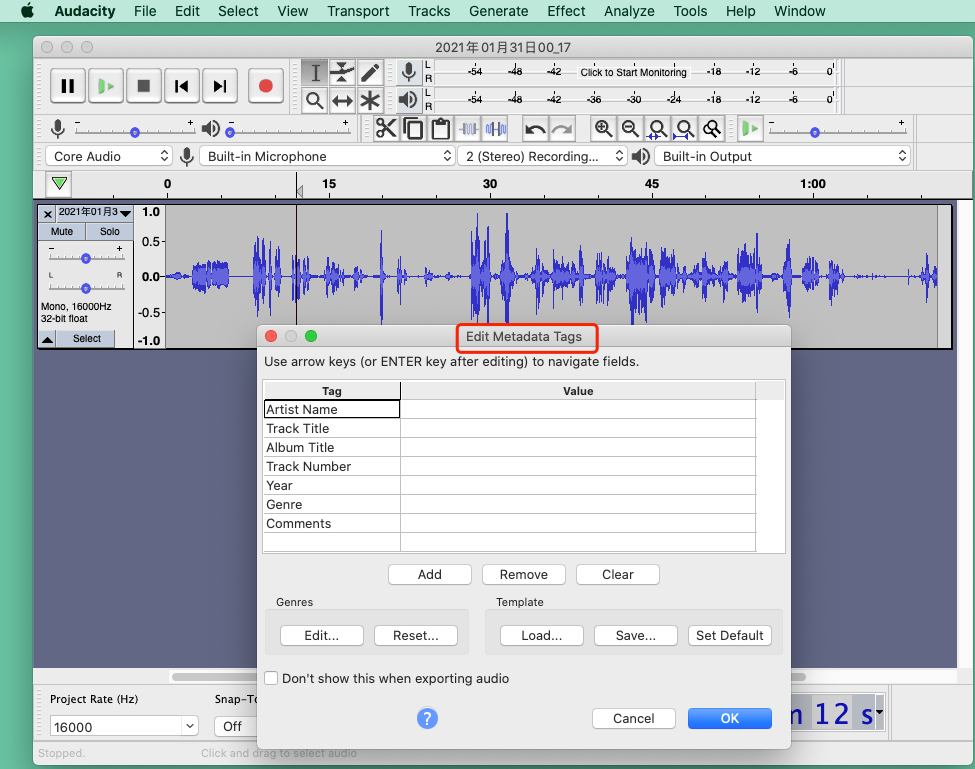
品質ダイアログ ボックスのエクスポートに必要な設定を行った後、次の画面が表示され、WAV 出力ファイルにメタデータ タグを追加します。最後に、 OK ボタンをクリックして変換を終了します。
パート 3. Mac で iTunes を使用して MP4 を WAV に変換する方法
iTunesというアプリケーションは、 MP4をWAVに変換する, Mac の Apple Music アプリケーションとも呼ばれます。つまり、このソフトウェアを使用すると、ファイルをMP4から非圧縮形式のWAVに変換できます。
では、iTunes で MP4 を WAV に変換するにはどうすればよいでしょうか?
- iTunesアプリケーションを開きます。
- メニューバーで、 Music -> 環境設定.
- タブ-> インポート設定.
- Open インポートの使用をクリックし、曲の変換先のエンコード形式を選択します。クリック OK.
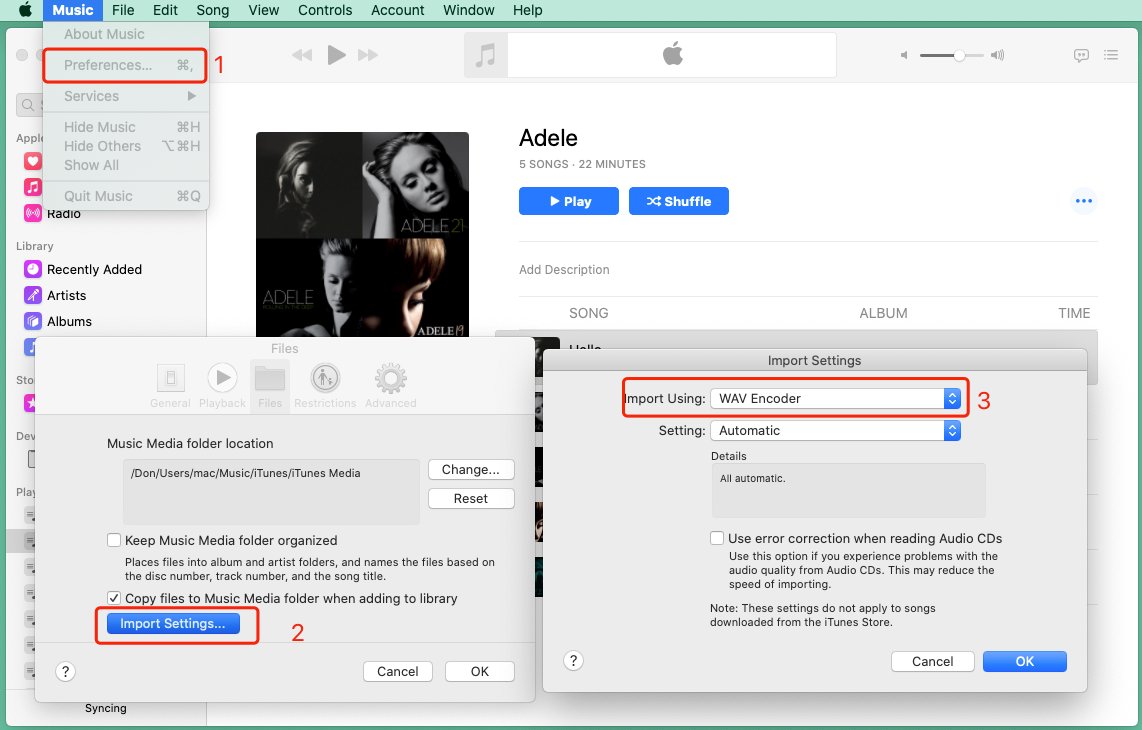
- ライブラリ内の変換したい曲を選択します。
- [ファイル] > [ファイル] を選択します。 変換をタップし、その後、 創造する 【フォーマット】(今回の場合はWAV) .
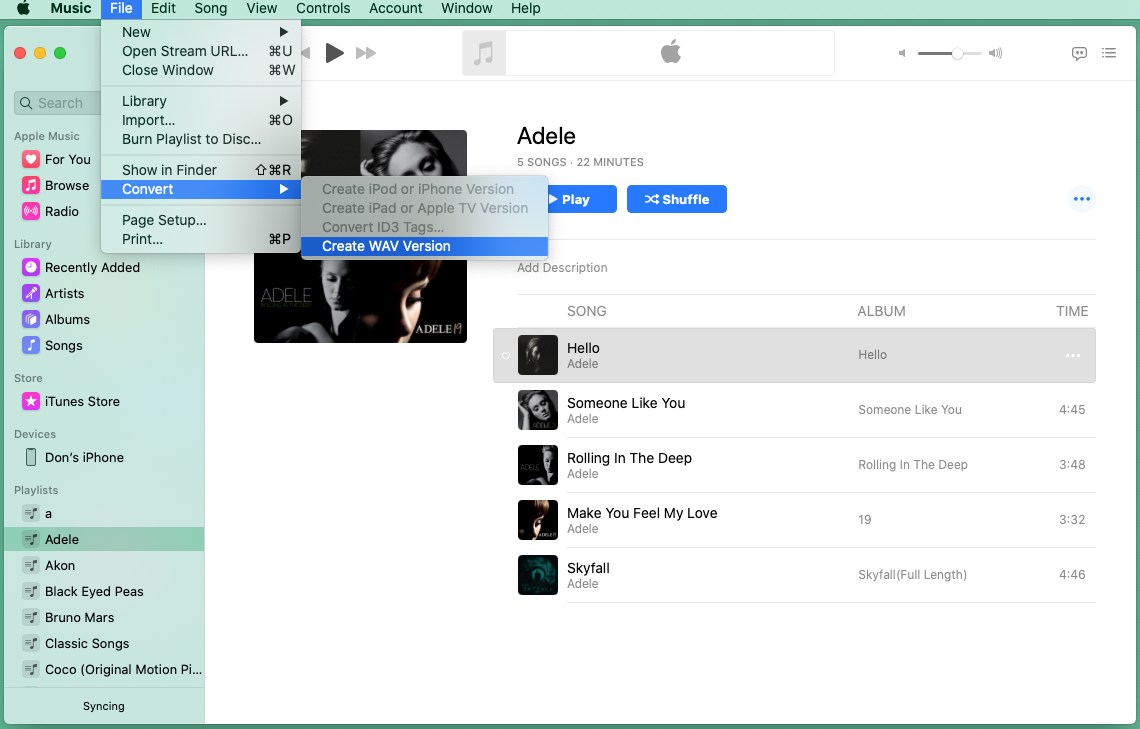
- 新しい曲ファイルはライブラリ内の古いファイルの隣に表示されます。
ノート: iTunes でファイルを変換すると、古いファイルが同じ場所に移動されずに残ります。 Mac オペレーティング システムにバンドルされている QuickTime Player を使用して、WAV ファイルを開くことができます。同じプロセスが役立ちます Windows で MP4 を WAV に変換 10 または iTunes もインストールできるその他のリリースされたバージョン。
パート4。MP4をWAVオンラインに変換する方法
ZAMZAR、Convertio、CloudConvert、FreeConvert など、変換に使用できるオンライン ツールは多数あります。オンライン ファイル コンバーターである ZAMZAR がデモを行います。オンラインで MP4 を WAV に変換することが可能で、1,200 以上の異なる変換タイプをサポートしています。
以下は、ZAMZAR を使用してオンラインで MP4 を WAV に変換する方法です。
- ブラウザを開いて、のメインページにアクセスします。 ザンザル.
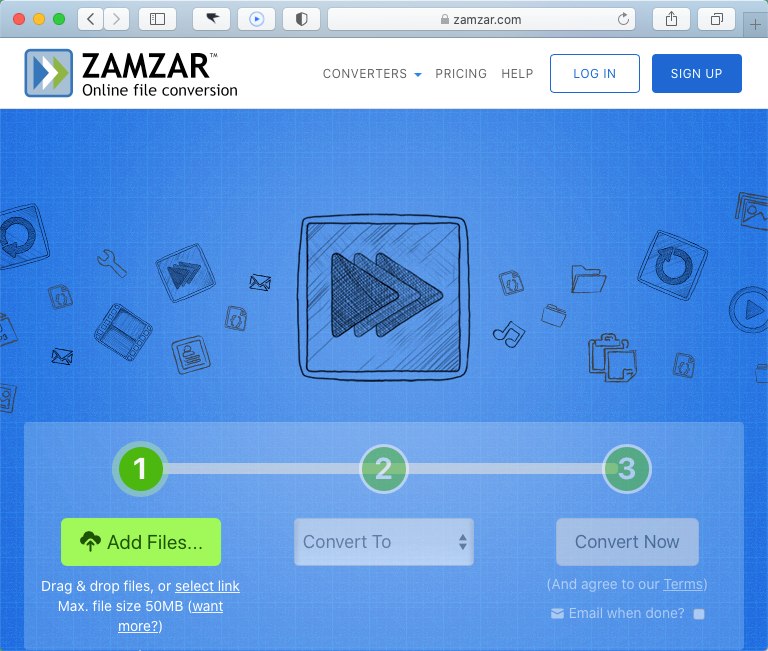
- 変換したいMP4形式の曲を選択します。
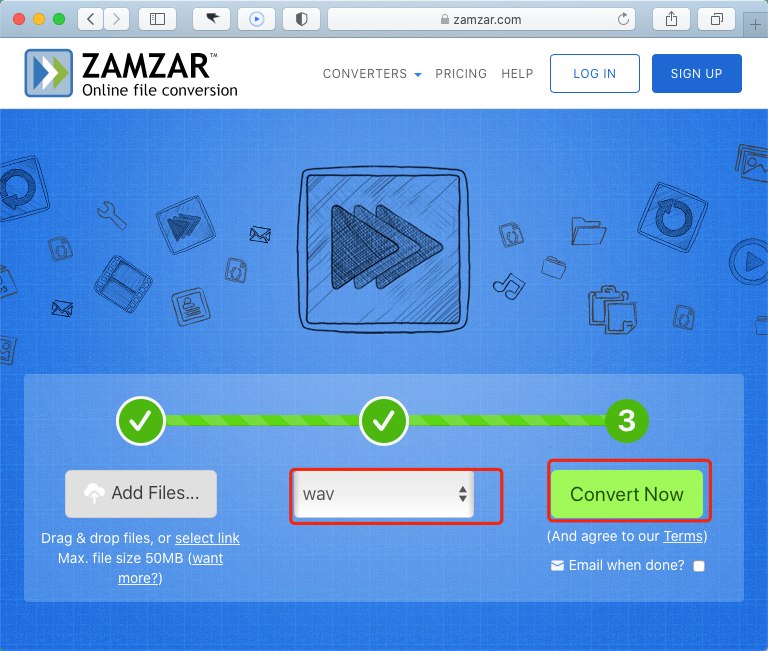
- 変換 MP4 ファイルを変換します。
- 次に、Web ページからダウンロード ページに移動し、 ダウンロード
このサービスは、多数のファイルを過負荷にすることはできません。ちなみに、ダウンロードまたは変換の速度は比較的遅いです。より高速なアプリケーションが必要な場合は、試してみてください AmoyShareビデオコンバーターアルティメット。 それはあなたを失望させません。
パート5. VLCを使用してMP4をWAVに変換する方法
VLC Media Player は、幅広いオーディオおよびビデオ デコーダとファイル形式をサポートしています。確かに、同様に MP4 を WAV に変換したり、WAV を MP4 に変換したりすることができます。 VLC を使用して mp4 を WAV に変換する方法を説明する時期が来ました。
- VLCを実行し、 オープンメディア...または ここにメディアをドロップします。 (Windows 4 で MP10 を WAV に変換したい場合は、 メディア -> 秘密の / 保存 -> 追加... トップメニューから)
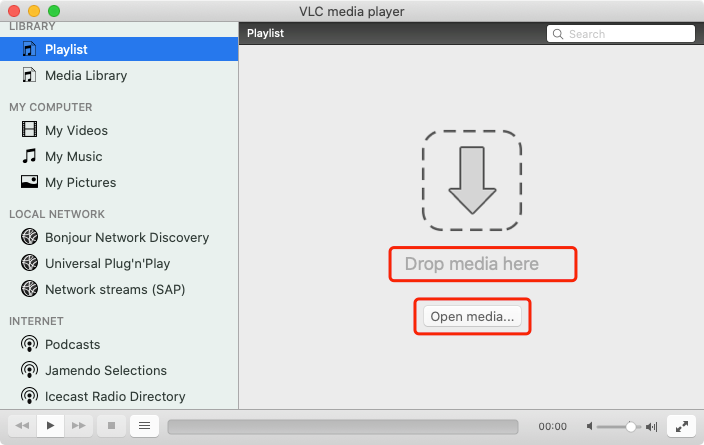
- 変換したいMP4形式の曲を選択します。
- ナビゲート 〜へ File ->クリック 変換/ストリーミング… -> で WAV 形式を選択します オーディオコーデック バーをクリックして 申し込む.
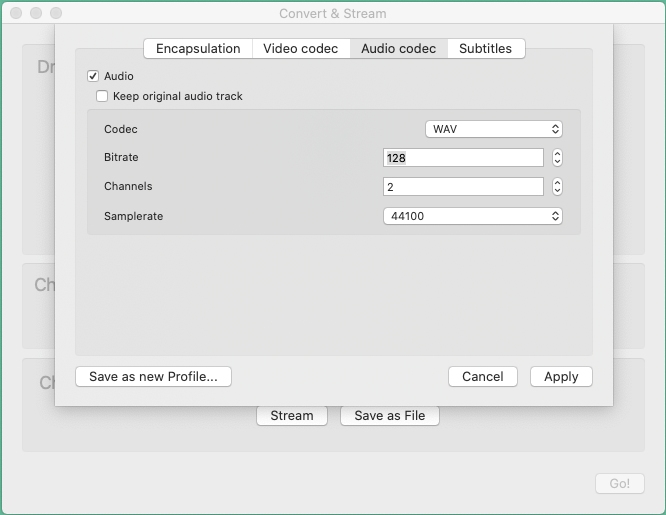
- 目的地を選択 保存したい場所をクリックして Save.
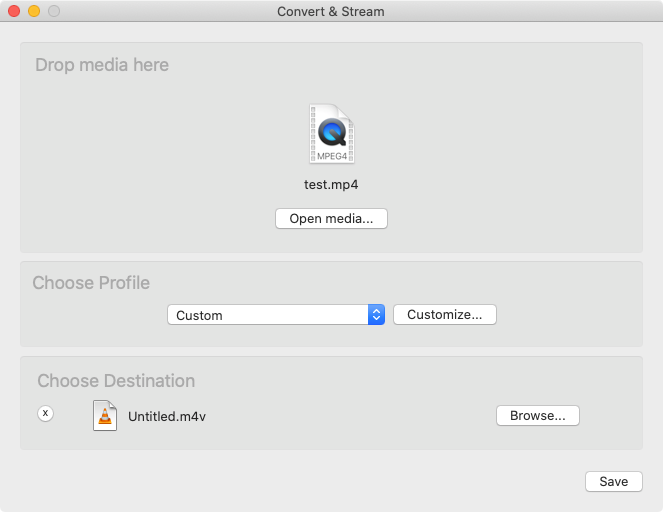
パート6. MP4からWAVへのコンバーターの比較
| 商品名 | フォーマットタイプ (1-10) | 操作性(1-10) |
| AmoyShareビデオコンバーターアルティメット | 8 | 7 |
| 大胆さ | 6 | 5 |
| iTunes(アップルミュージックアプリ) | 4 | 5 |
| ZAMZAR(オンラインツール) | 6 | 6 |
| VLC | 7 | 4 |
表によると、 AmoyShareビデオコンバーターアルティメット は、クロスプラットフォーム アプリケーションでさまざまな形式をカバーするツールです。操作性も簡潔で初心者にも使いやすいです。
まとめ
MP4をWAVに変換するにはどうすればよいですか?分かりましたか? Audacity は長年使用されているソフトウェアであり、ユーザーに人気があります。 iTunes は、Mac と Windows の両方で MP4 を WAV に変換したいという要望に応えます。オンライン コンバータに関しては、通常は制限がなく、ブラウザ上で問題を解決できます。
AmoyShareビデオコンバーターアルティメット, iTunes から購入した曲を高品質で変換できます。フォーマットのサポートにより、現在の需要に簡単に対応できます。それとは別に、インターネットを使用せずに 6 倍の速度でファイルをバッチで変換できます。
MP4 を WAV に変換する無料の方法をお探しの場合は、次の方法をお勧めします。 AmoyShareビデオコンバーターアルティメット あなたにぴったりです。
試してみます!
ビデオコンバータ
ビデオをMP4、MOV、MP3、GIFなどに変換する
- Windows10 / 8/7の場合
- Mac OS X14以降の場合
- Android向け
よくある質問
Windows Media Player で MP4 を WAV に変換するにはどうすればよいですか?
Windows Media Player はビデオおよびオーディオ ファイルを管理および再生できますが、MP4 を WAV に変換することはできません。それでも、使用できます AmoyShareビデオコンバーターアルティメット タスクを簡単に完了するために。
WAVはMP3よりも優れていますか?
3 つのオーディオ形式にはそれぞれ独自の利点があります。 MP3 は一般的なオーディオ形式であり、ほとんどの音楽プレーヤーで簡単に再生できます。それにもかかわらず、MP3 は圧縮されたオーディオ形式であるのに対し、WAV 形式はロスレスです。同じ長さでこれら 3 つの形式を比較すると、WAV のサイズは MPXNUMX のサイズよりも大きくなります。ただし、WAV は MPXNUMX よりも音質が優れています。
Windows 4 で MP10 を WAV に変換するにはどうすればよいですか?
Windows 4 コンピュータでは、次を使用して MP10 を WAV に変換できます。 AmoyShareビデオコンバーターアルティメット。ビデオ コンバーターを実行して MP4 ファイルをインポートし、出力形式として WAV を設定します。最後に、「すべて変換」ボタンをクリックして変換します。